小伙伴们知道Xshell怎么进行多会话吗?今天小编就来讲解Xshell进行多会话教程,感兴趣的快跟小编一起来看看吧,希望能够帮助到大家呢。
一、如何在一个Xshell窗口打开多个会话?
1、打开Xshell,选择“工具”,点击打开,选择“选项”对话框;
2、点击[高级]选项卡;
3、在“会话”区域选择“在单一Xshell窗口中打开多个会话”;
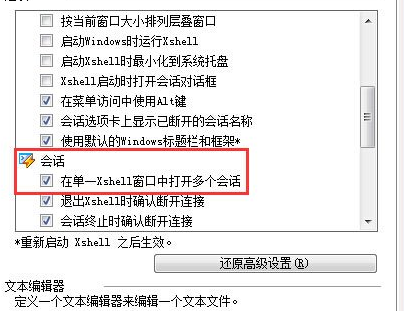
4、点击[确定]以保存更改。
二、如何在多会话连接状态下进行会话之间的移动?
如要移动会话从下列方法中选择其一
1、选择会话选项卡。
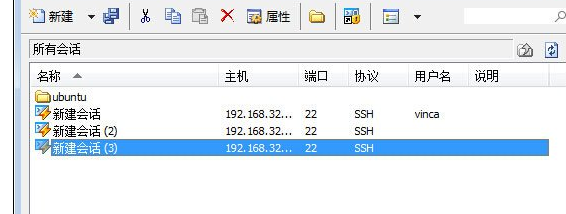
2、选择会话栏中罗列的会话名。
3、利用Ctrl+Tab、Shift+Tab或Ctrl+Shift+Tab。
4、以Alt+会话编号移动。
以上就是小编给大家带来的Xshell进行多会话教程的全部内容,希望能够帮助到大家哦。
【相关文章】
★ 笔记本电脑能托运在行李箱里面吗(笔记本电脑可放在行李箱内运输)
★ 第一个注册香肠派对的人(第一个注册香肠派对的人将领兖州开启狂欢!)
★ 笔记本电脑进水维修很贵吗(笔记本电脑进水维修费用昂贵吗)
本文地址:https://www.qubaike.com/diannao/s6wp1i4h.html
声明:本文信息为网友自行发布旨在分享与大家阅读学习,文中的观点和立场与本站无关,如对文中内容有异议请联系处理。







